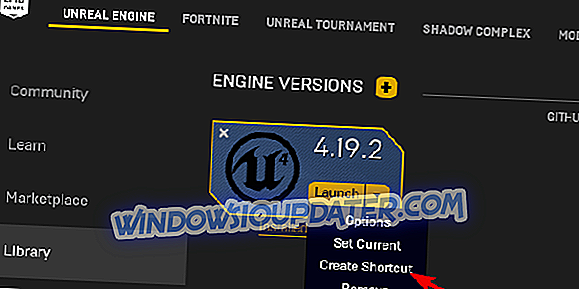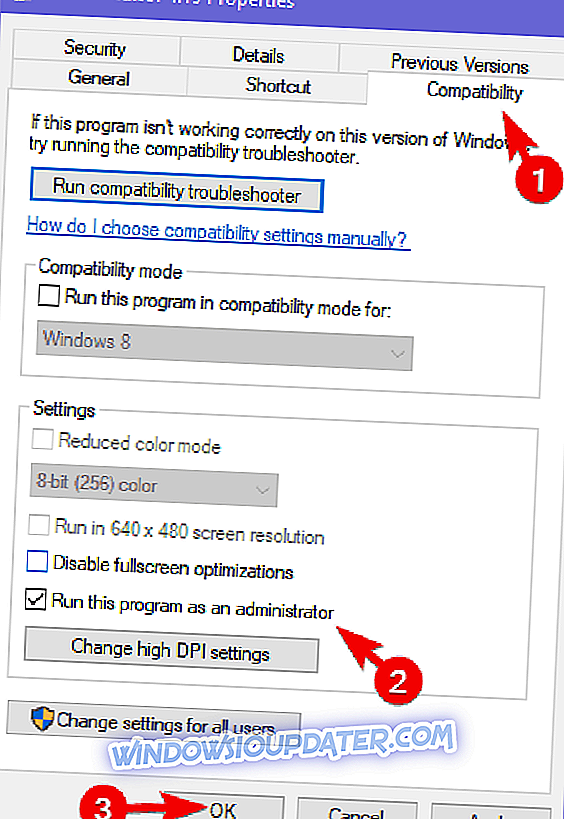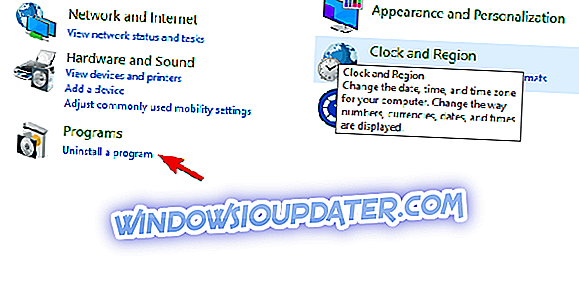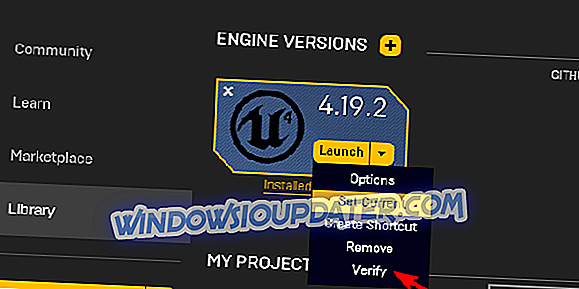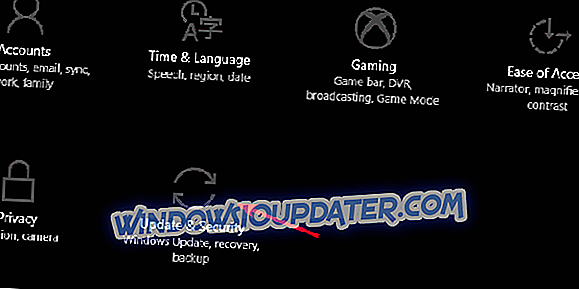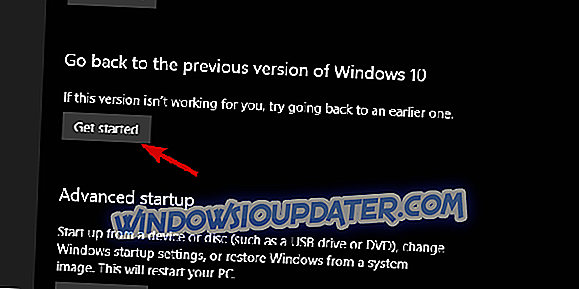Enjin Unreal agak penting untuk banyak pemaju. Dan, kerana ianya percuma selama hampir 3 tahun, Editor Unreal dan versi terkininya, UE 4, adalah perisian yang mesti ada dalam perniagaan pembangunan. Ia berfungsi dengan baik pada lelaran Windows terkini, tetapi terdapat beberapa isu yang jelas di tangan untuk beberapa pengguna. Iaitu, mereka tidak dapat membuka Unreal Engine 4.
Kami menyediakan beberapa penyelesaian untuk masalah ini di bawah, jadi pastikan untuk menyemaknya.
Unreal Engine 4 tidak akan dibuka? Inilah cara untuk membetulkannya
- Jalankan UE 4 sebagai admin
- Lumpuhkan antivirus
- Sahkan pemasangan
- Pasang semula klien Engine Unreal
- Rollback Windows 10
1: Jalankan UE 4 sebagai admin
Dalam kebanyakan laporan yang menggambarkan isu ini, pengguna dapat menjalankan Unreal Engine 4 tanpa masalah sehingga tiba-tiba berhenti bekerja. Ini menunjukkan bahawa beberapa perubahan sistem dibuat. Beberapa perubahan yang ternyata mengganggu pemasangan permainan. Alasan yang paling biasa ialah Windows Update (kemas kini utama terutama), yang seolah-olah memecahkan kedua Epic Launcher dan Unreal Engine 4.
Langkah pertama yang kami cadangkan ialah cuba menjalankan klien Engine Unreal dengan kebenaran pentadbiran dan harapan yang terbaik. Inilah caranya untuk menetapkan akses pentadbiran secara kekal:
- Buka pelanggan Pelancar Epic .
- Pilih tab Engine Unreal .
- Di bawah Unreal Engine 4, mengembangkan menu lungsur dan buat pintasan desktop.
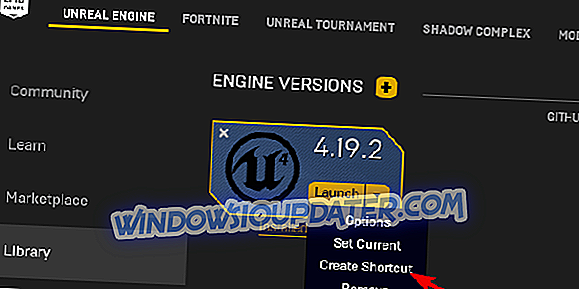
- Klik kanan pada pintasan desktop dan buka Hartanah .
- Pilih tab Keserasian .
- Semak kotak " Jalankan program ini sebagai pentadbir " dan sahkan perubahan.
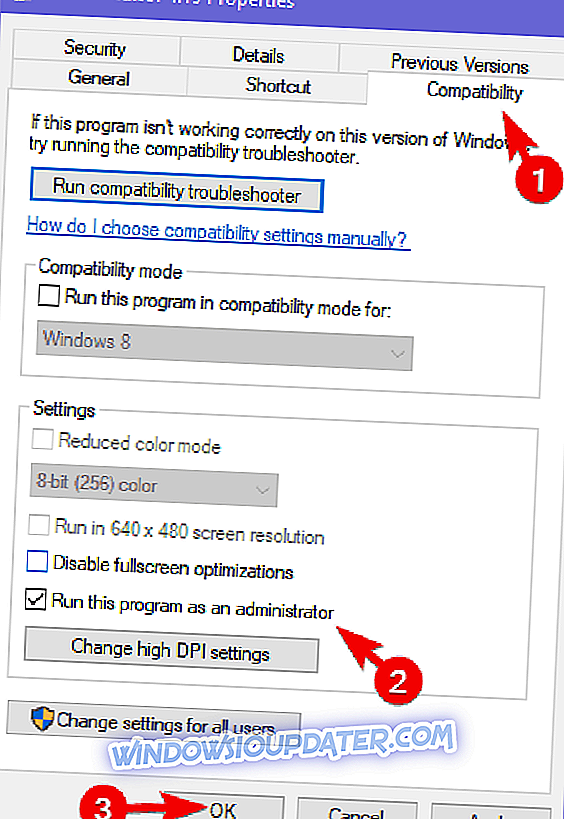
2: Lumpuhkan antivirus
Satu lagi sebab yang mungkin untuk kerosakan Unreal Engine 4 ialah antivirus pihak ketiga. Berdasarkan laporan pengguna, penyebab semula yang berlaku untuk ini adalah penyelesaian Comodo Antivirus. Kebanyakan daripada mereka cuba melumpuhkannya, tetapi satu-satunya perkara yang membentangkan resolusi kekal ialah menghapuskan sepenuhnya antivirus.
Inilah caranya untuk menyahpasang antivirus dalam Windows 10:
- Panel Kawalan Terbuka. Taip Kawalan dalam bar Carian dan pilihnya dari senarai keputusan.
- Dengan paparan Kategori, pilih Uninstall program .
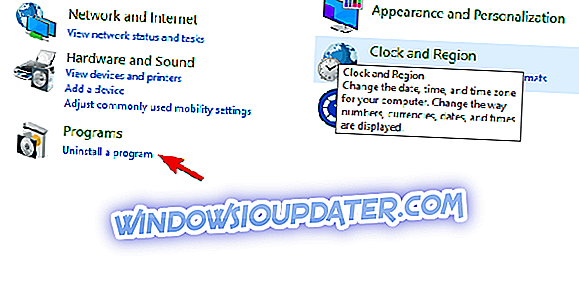
- Keluarkan sepenuhnya antivirus. Kami cadangkan menggunakan Ashampoo Uninstaller untuk membersihkan fail dan penyertaan pendaftaran yang lain.
- Mulakan semula PC anda dan cuba jalankan Unreal Engine 4 sekali lagi.
3: Sahkan pemasangan
Sebelum kita berpindah ke prosedur pemasangan semula, ia patut cuba mengesahkan integriti fail pemasangan Unreal Engine 4. Anda boleh menggunakan alat terbina dalam Epic Launcher untuk memeriksa rasuah dalam fail yang dipasang.
Inilah yang anda perlu lakukan:
- Buka Pelancar Epik .
- Pilih tab Engine Unreal .
- Kembangkan menu lungsur dan klik " Sahkan ".
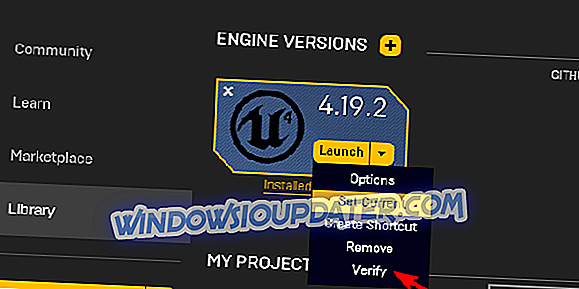
- Tunggu sehingga semuanya selesai.
4: Pasang semula klien enjin Unreal
Jika fail yang dipasang dan fail dari aplikasi yang berkaitan rosak, pelanggan tidak akan mula untuk alasan yang jelas. Bolehkah sesuatu seperti itu berlaku selepas kemas kini utama Windows 10? Kemungkinan. Itulah sebabnya pemasangan semula adalah satu lagi langkah yang perlu anda ikuti.
Di samping itu, kami mencadangkan pemasangan yang bersih yang meliputi penjelasan segala-galanya (entri pendaftaran juga) yang diberikan kepada Epic Launcher dan Unreal Engine 4, masing-masing. Kami telah menjelaskan bagaimana untuk melakukan penyahkodan bersih di Langkah 2, jangan lupa untuk membuat cadangan projek anda. Anda boleh, sudah tentu, mencari pemasang untuk Pelancar Epik, di sini. Kemudian, muat turun dan pasang studio Unreal Engine 4 dalam Pelancar Epik.
5: Rollback Windows 10
Akhirnya, jika anda pasti bahawa kemas kini Windows menyebabkan masalah, ada pilihan pengembalian yang membolehkan anda masuk ke versi sebelumnya dari Windows 10. Ini adalah satu pilihan pemulihan yang berguna dalam senario seperti ini. Walaupun data anda tidak disentuh, kami menasihati membuat cadangan semuanya sebelum melakukan langkah ini.
Inilah caranya untuk memulihkan Windows 10 ke versi terdahulu:
- Buka Tetapan .
- Pilih Kemas Kini & Keselamatan .
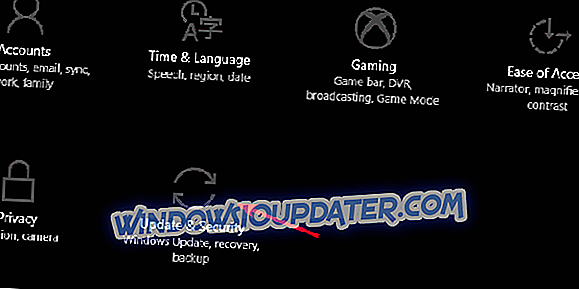
- Pilih Pemulihan .
- Klik ' Bermula ' di bawah Kembali ke versi sebelumnya Windows 10 .
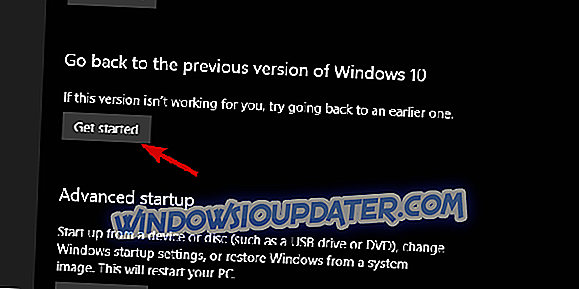
Itu sahaja. Jangan lupa berkongsi soalan atau cadangan dengan kami di bahagian komen di bawah. Kami berharap untuk mendengar daripada anda.